PS浮雕效果怎么做
ps怎么制作凹陷浮雕效果?
我们在使用图像处理软件Photoshop时,新学者经常需要制作一些有不同效果图案出来。比如将一个图形或字体变成有凹凸效果,或者做一个有凹凸效果的背景图。那么,PS制作做凹陷浮雕效果是怎么实现的呢?下面我就来教大家具体的操作步骤,小伙伴们认真的看一看吧!
1.首先,我们打开电脑中的PS,新建一个图层,在上边用矩形工具里的椭圆工具框选出一个圆,(如图所示)。
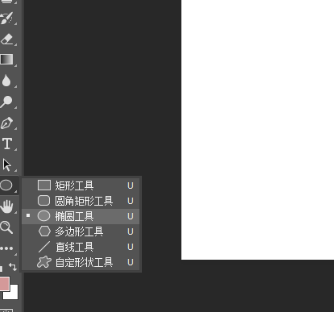
2.接下来,我们找到菜单栏中的【图层】——【图层样式】——【斜面和浮雕】命令,(如图箭头指向所示)。
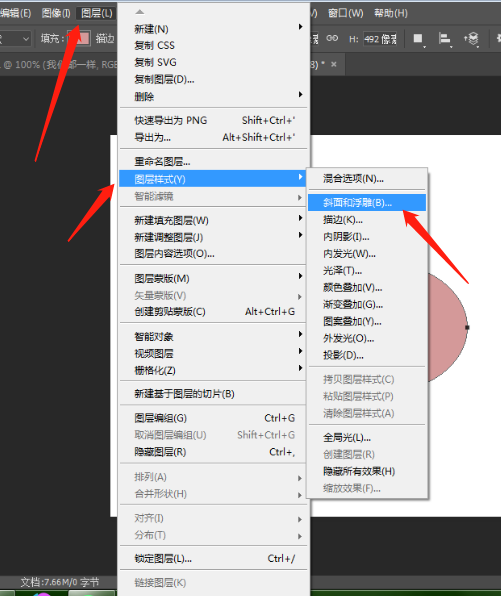
3.最后,打开图层样式对话框,在对话框中的【结构】那一栏,设置方向为【下】,点击【确定】。
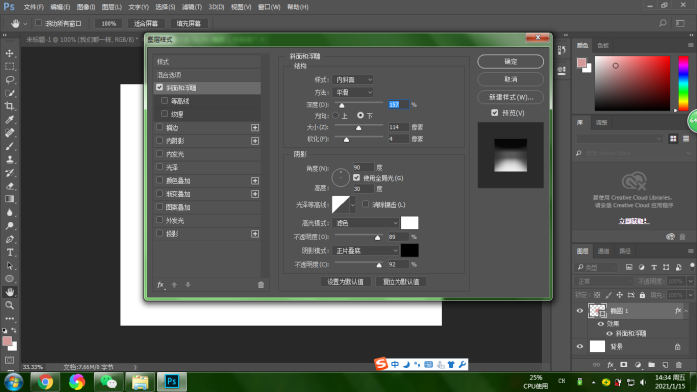
4.效果如下:
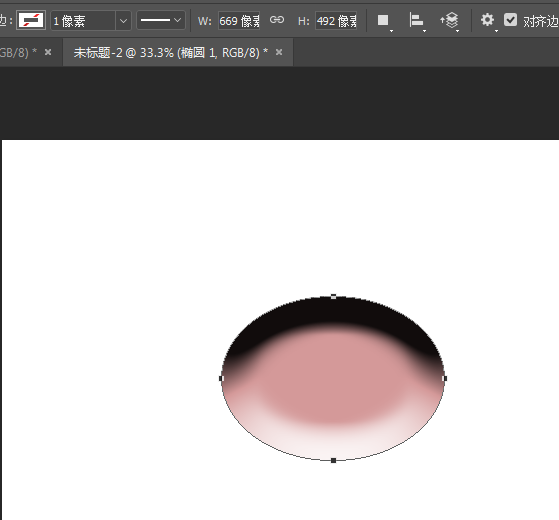
以上的几步就是ps制作凹陷浮雕效果的具体操作步骤,已经非常详细的给大家罗列出来了,小伙伴们按部就班的进行操作就可以操作出来了,不仅仅是图片,字体图层都可以设置这样的效果。如果想熟练掌握这个步骤就多重复操作几次,以后在使用PS的时候用到就可以随时使用了。最后,希望以上的操作步骤可以帮到你!
本篇文章使用以下硬件型号:联想小新Air15;系统版本:win10;软件版本:PS CC2019。
ps怎么制作凸起浮雕效果?
经常有些艺术字和厂家logo商标会做成浮雕风格效果,这样看起来文字商标比较厚实,让人感觉比较大气沉稳。设计就是每个人的感观不一样,有喜欢浮雕效果的,也有喜欢其他风格的。今天小编跟大家分享一篇ps制作凸起浮雕效果的案例,对此感兴趣的朋友可以看下。
1. 打开【Ps】,拖入场景素材,再拖入【Logo】,【Ctrl+T】右键选择【扭曲】,调整透视角度。

2. 【Ctrl+J】复制2层,重命名。模式都没【正片叠底】。选择阴影图层,添加【外发光】图层样式,调整参数如图示。
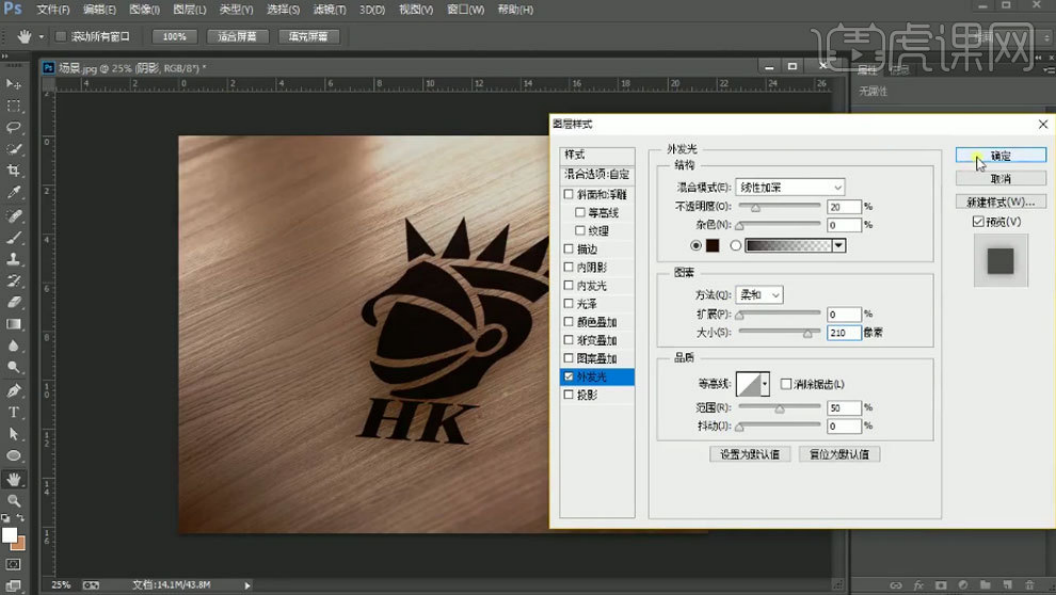
3. 再点击【滤镜】-【模糊】-【动感模糊】,调整角度和距离。再复制一层,打开图层样式,关闭外发光,勾选【投影】,调整参数如图示。

4.再复制一层,关闭投影,打开动感模糊,调整【角度】。再复制一层,添加【投影】图层样式,调整参数如图示。

5. 再关闭动感模糊。【Ctrl+G】将投影编组。
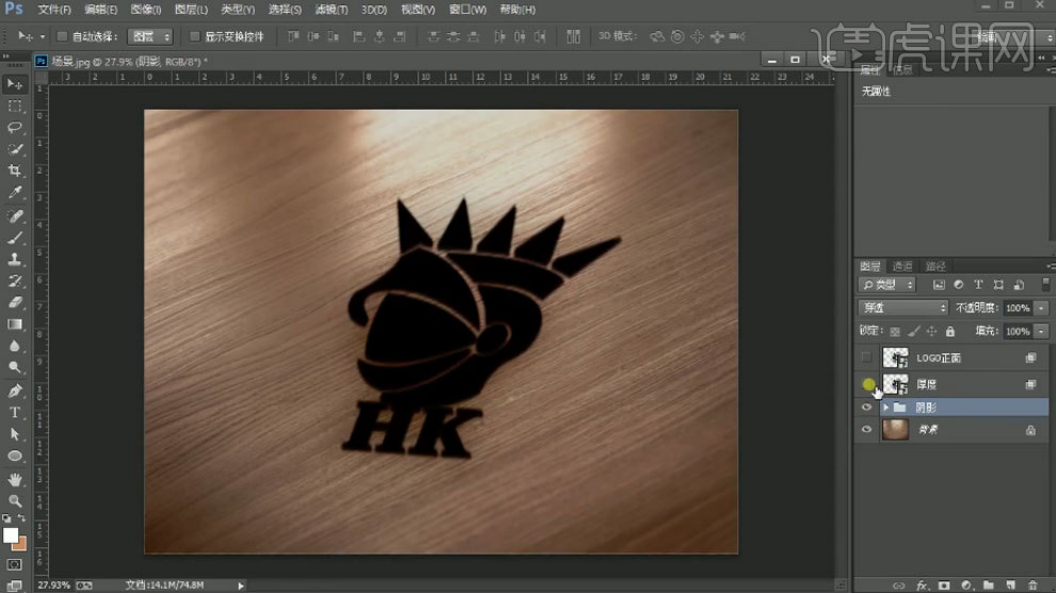
6. 显示厚度,添加【斜面与浮雕】图层样式,调整参数如图示。
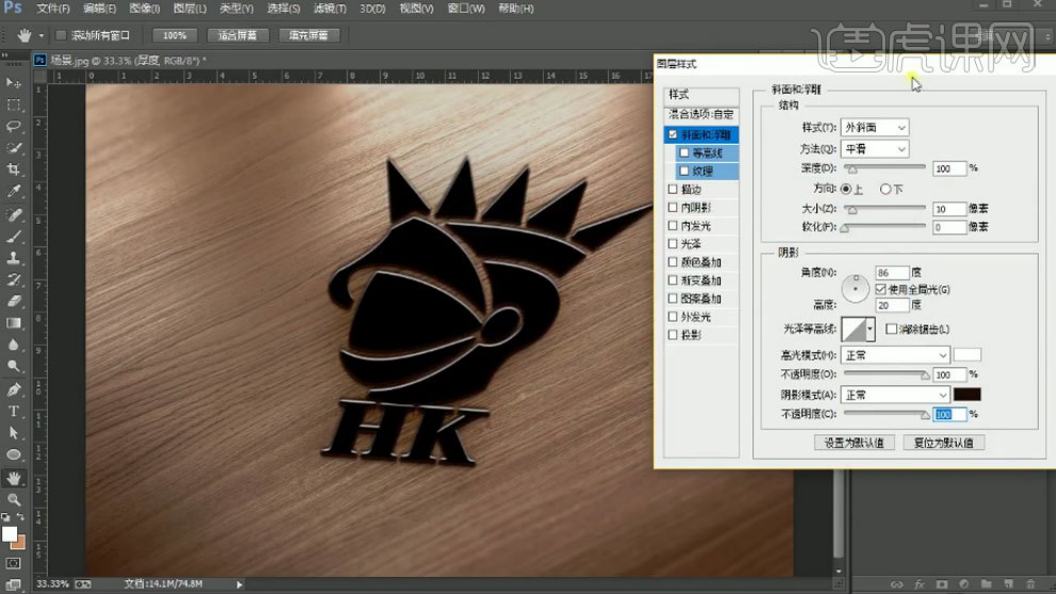
7. 再按住【Alt+方向键】复制多层,编组。
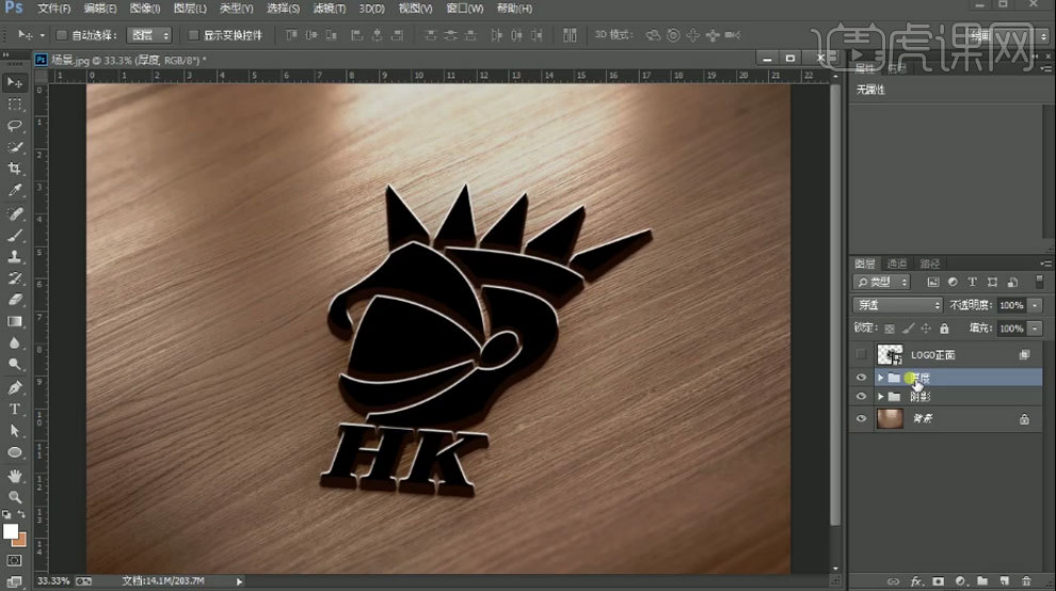
8. 显示正面,拖入【纹理素材】,【Alt+单击图层间】创建剪切蒙版。添加【斜面与浮雕】图层样式,调整参数如图示。

9. 勾选【等高线】,选择合适的等高线,调整范围。勾选【内阴影】,调整参数如图示。
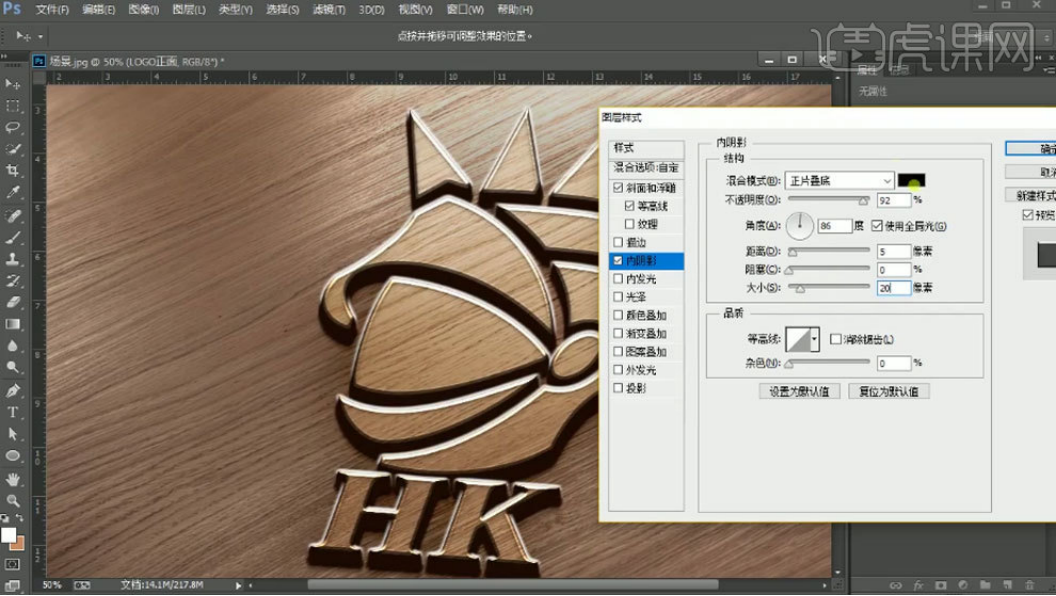
10.勾选【光泽】,调整参数如图示。

11.勾选【颜色叠加】,填充深黄色。

12.双击logo智能图层,进入智能对象,修改文案信息,保存。这样就替换了Logo。
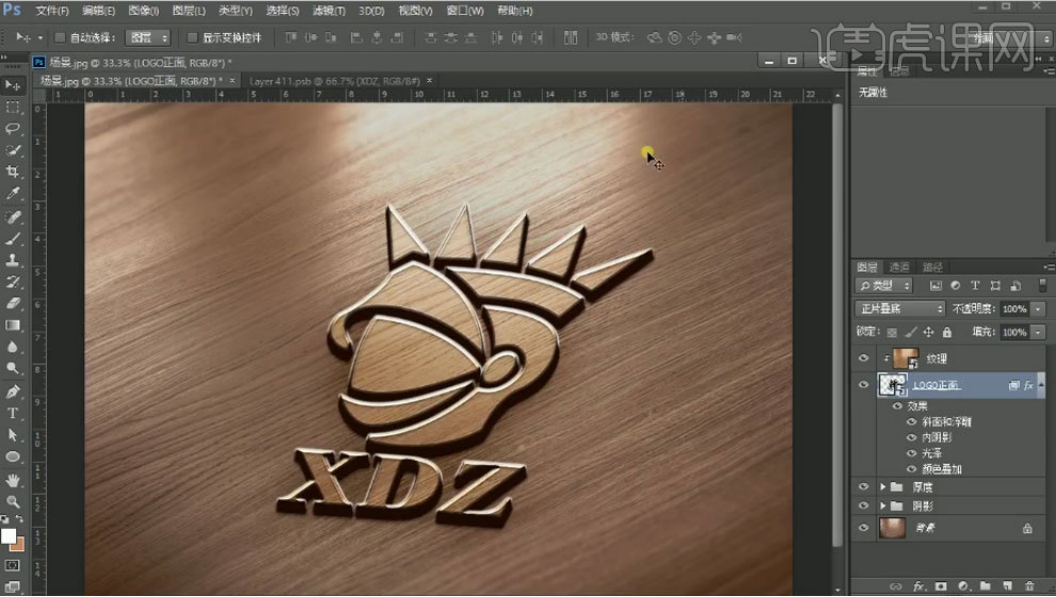
以上就是ps制作凸起浮雕效果的案例,这样做出来的logo商标看着是不是挺大气的呢?喜欢的朋友可以实际来操作下。
本篇文章使用以下硬件型号:联想小新Air15;系统版本:win10;软件版本:photoshop (cc2017)。
PS浮雕效果怎么做?
在网上我们经常会看到一些很好看的艺术字,这些字体有时设计的非常铿锵有力,有的非常多彩炫目,让文字也看起来变得更生动有活力。那么对于初学者来说,怎样从简单的文字效果开始做起呢?今天小编先给大家讲解下ps浮雕效果文字的操作步骤:
1.打开你的Photoshop,新建一个画布,宽度大小可视情况设置,如下图:
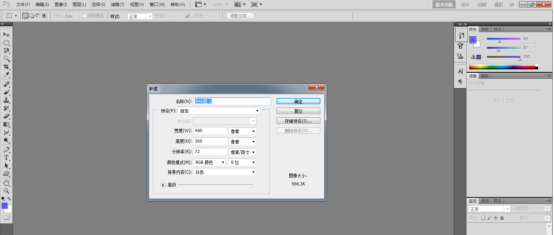
2.新建一个图层,在新建图层上用文字文具写上你想要的文字,并设置好字体样式、大小、颜色等。如下图:
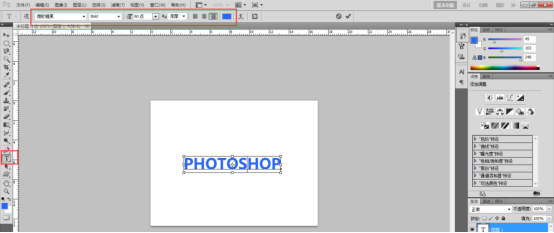
3.点击文字图层,点击鼠标右键,选择点击“栅格化文字”,文字图层就变成可编辑图层了,此时可以用鼠标左键点击“图层缩览图”,并同时按住 ctrl键,文字就变成选区了,接着再点击“渐变工具”,在“渐变编辑器”里选择想要的渐变色,也可以自己调节,然后点击“确定”,此时拖动鼠标左键,同时按住shift键,便可以为文字涂上渐变颜色了,如下图所示:
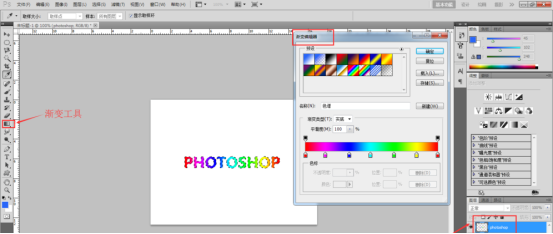
4.按住ctrl+D键取消选区,选择“图层样式工具”或者用鼠标左键双击“图层缩览图”,就会出现“图层样式”弹窗,如下图所示:

5.在“图层样式”弹窗中,选择“斜面和浮雕”功能,打勾,设置相关的样式参数,可根据自己的需求去设置,如下图所示:
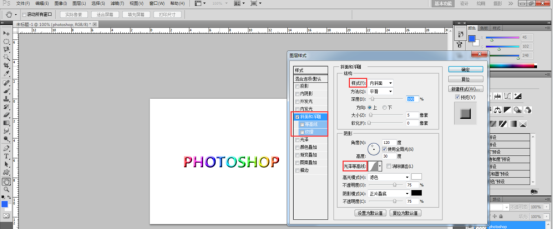
6.还可以设置其他一些参数,如“描边”,“投影”等等,效果如下图所示:
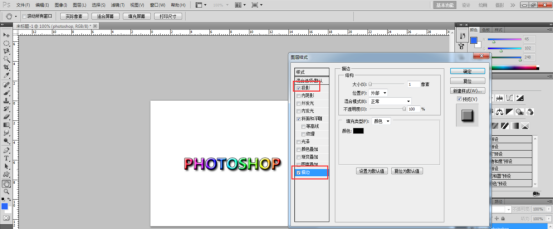
以上就是ps浮雕效果文字的操作步骤,大家也看到了,除了斜面和浮雕还有其他不同的样式,大家都可以进行尝试下,看看具体都是什么效果,ps就是多操作多练习才能更熟练。
本篇文章使用以下硬件型号:联想小新Air15;系统版本:win10;软件版本:photoshop cc。


